Nauka edytowania utworów w Garage Band
Niektórzy z nas mogą chcieć mieć pomysł, jak to zrobić edytuj utwory w Garage Band. Dla tych, którzy nie mają pojęcia, czym jest Garage Band, jest to program, który jest dostępny iOS Mac i użytkownicy OS X. Ten program ma wszystko, czego potrzebujesz, aby grać, uczyć się, miksować, nagrywać, a nawet udostępniać świetną muzykę, nawet jeśli nie masz doświadczenia w graniu nut. Jeśli masz w tej chwili swojego Maca, możesz go zdobyć i spróbować przeszukać program za pomocą Spotlight, a następnie możesz zacząć edytować lub tworzyć fajną muzykę za pomocą wszystkich przewodników, które będziemy udostępniać na bieżąco wzdłuż artykułu.
Oczywiście, abyśmy mogli zacząć uczyć się, jak edytować utwory w Garage Band, musisz mieć własny komputer Mac, który będzie służył jako narzędzie w trakcie nauki. Jeśli chcesz stworzyć mieszankę wszystkich swoich ulubionych piosenek lub połączyć wszystkie swoje rapowe wersety, ten artykuł będzie najlepszym przewodnikiem przez cały czas. Więc pospiesz się i weź swój długopis i zeszyty i zdobądź wszystkie niezbędne szczegóły, których będziesz potrzebować do tworzenia najlepszej muzyki, jaką kiedykolwiek będziesz mieć.
Treść artykułu Część 1. Jak edytować piosenki w zespole garażowym?Część 2. Pobierz wszystkie ulubione piosenki i przygotuj się do edycjiCzęść 3. Podsumowując to wszystko
Część 1. Jak edytować piosenki w zespole garażowym?
Przejdźmy od razu do sedna i zbierzmy wszystkie niezbędne kroki, aby edytować utwory w Garage Band. Poniżej wymieniliśmy wszystkie kroki, a także inne rzeczy, które musisz wykonać, aby pomyślnie stworzyć własną mieszankę piosenek lub wersetów rapowych, zacznijmy.
Na komputerze Mac otwórz Garage Band
Oczywiście pierwszym krokiem jest uruchomienie Zespół garażowy. Istnieją sposoby, aby go otworzyć, możesz:
- Kliknij ikonę oznaczającą mały symbol gitary, która zwykle znajduje się w dolnej części ekranu lub stacji dokującej.
- Możesz także spróbować wyszukać Garage Band za pomocą Spotlight. Możesz zobaczyć ikonę Spotlight jako szkło powiększające znajdujące się w prawej górnej części ekranu.
- Idź i kliknij Finder, a następnie stuknij Aplikacje, a następnie wybierz Garage Band.
Po otwarciu Garage Band możesz teraz przejść do New Project, a następnie dwukrotnie kliknąć opcję Voice, a następnie nadać projektowi nazwę, a następnie stuknąć opcję Utwórz. Możesz zostać zapytany o tempo, BPM i wiele innych czynników, kiedy zaczynasz nazywać swój projekt, po prostu nie przejmuj się tymi rzeczami i idź stuknij Utwórz.
Uruchom przeglądarkę multimediów
Następnie możesz teraz przejść do przeglądarki multimediów. Jest to zbiór wszystkich utworów, które masz w iTunes, a także zdjęć przechowywanych na komputerze i wiele więcej. Aby móc go otworzyć, kliknij Wyświetl lub ukryj kartę przeglądarki multimediów, która znajduje się w dalszej części prawego dolnego rogu ekranu Garage Band. Gdy skończysz z tym, możesz otworzyć swoją bibliotekę muzyczną w iTunes, możesz po prostu przełączyć się na Audio na wypadek, gdybyś zobaczył różne, takie jak zdjęcia itp.
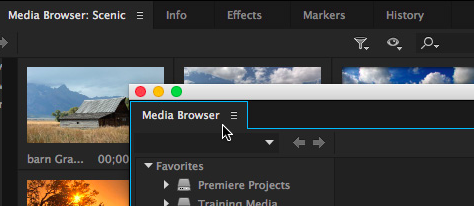
Najedź kursorem i przeciągnij utwory na ekran
Teraz, gdy widzisz całą swoją bibliotekę muzyczną, możesz zacząć decydować, które utwory chcesz edytować, scalać lub zapętlać. Jeśli dokonałeś już edycji, masz możliwość wyświetlenia podglądu edytowanych utworów. Możesz po prostu kliknąć utwór lub dotknąć przycisku odtwarzania, który zobaczysz w dolnej części biblioteki. Możesz także dotknąć tego samego przycisku, aby zatrzymać odtwarzanie.
Aby użyć konkretnego utworu, możesz kliknąć go raz, a następnie zacząć przeciągać go w dowolne miejsce na ekranie, aż zobaczysz komunikat „Przeciągnij pętle Apple tutaj”. Teraz, na wypadek gdybyś chciał przesunąć utwór do końca w lewo, zacznie on odtwarzać dźwięk, gdy tylko zechcesz wyświetlić podgląd utworu.
Jeśli chcesz przenieść ścieżkę do określonego rytmu lub czasu, możesz kliknąć dowolne miejsce na ścieżce utworu poza skrajną lewą częścią, a następnie przeciągnąć go do lewej części utworu, aby utwór mógł zacznij od uderzenia 1. Następnie zobaczysz różne uderzenia w górnej części ekranu. Gdy skończysz, masz teraz ścieżkę, którą możesz edytować lub słuchać.
Podziel fragmenty piosenek
- Stuknij Odtwórz lub przycisk spacji na klawiaturze, a następnie rozpocznie się odtwarzanie utworu przeciągniętego w pętli. Zobaczysz również poruszający się kursor Garage Band podczas odtwarzania wybranego utworu.
- Następnie musisz zatrzymać odtwarzanie utworu na kilka sekund i aby to zrobić, możesz ponownie nacisnąć przycisk odtwarzania lub nacisnąć również przycisk spacji.
- Przed podzieleniem plików musisz upewnić się, że ścieżka zawierająca utwór jest wybrana lub wybrana.
- Następnie w dolnej części ekranu przejdź do niebieskiego pola, zobaczysz w nim również kilka numerów taktów. Następnie kliknij mały przycisk nuty i wybierz czas. Następnie będziesz mógł przesunąć kursor Garage Band do każdej lub dowolnej sekundy konkretnego utworu.
- Jeśli wybrałeś właściwą ścieżkę, przejdź do górnej części ekranu, a następnie dotknij Edytuj, a następnie opcję Podziel. Po wykonaniu tej czynności utwór nie zacznie się dzielić.
Wytnij dowolną część toru
W następnym kroku dotyczącym edytowania utworów w Garage Band możesz także podzielić utwór na dwie części. Możesz je przenosić, co jest również przydatne, jeśli chcesz dodać kolejny utwór lub nawet odtworzyć dwa utwory jeden na drugim. Możesz także usunąć lub wyciąć fragment dowolnej piosenki. Aby móc to zrobić, musisz:
- Wybierz fragment toru, który chcesz wyciąć.
- Po wybraniu odpowiedniego elementu możesz przejść do opcji Edytuj, którą zobaczysz w górnej części ekranu, a następnie stuknąć opcję Wytnij.
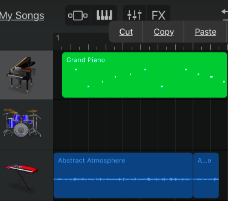
Możliwe jest również przesuwanie części dowolnej ścieżki, próbując zaznaczyć i przeciągnąć je na pustą ścieżkę lub po prostu przesuwając ją we właściwym kierunku, aby stworzyć miejsce. Teraz, gdy skończyłeś wycinać jedną część utworu w określonym projekcie, nadszedł czas, aby dodać część innej piosenki do określonego projektu.
Dodaj jeszcze jeden utwór
Teraz nadszedł czas, aby dodać kolejny utwór iw tej części pokażemy, jak to zrobić. Po wykonaniu początkowych kroków możesz teraz wrzucić dowolną piosenkę, a kiedy już zdasz sobie sprawę, jak prawidłowo korzystać z narzędzia, nadszedł czas, aby pomyśleć o podobnie brzmiących utworach, a następnie użyć narzędzia do tworzyć niesamowite miksy.
Nakładające się utwory
Teraz nadszedł czas, aby nauczyć się, jak nakładać na siebie przytłaczające dźwięki dwóch zupełnie różnych od siebie utworów. Aby to zrobić, musisz zacząć przesuwać swoje utwory do pierwszego taktu lub do 00:00 sekund lub aż do lewej części. Jest to łatwe do zrobienia, wystarczy go wybrać, a następnie pociągnąć w kierunku, w którym chcesz go przesunąć. Dla DJ-a ten utwór nazywa się mashupem. Jest to potrzebne, jeśli chcesz edytować utwory w Garage Band.
Zagraj fragment utworu po drugim
Aby to zrobić, musisz przesunąć dolną ścieżkę do prawej części, tak aby po zakończeniu pierwszej ścieżki druga dodana ścieżka natychmiast zaczęła być odtwarzana. Jeśli poprawnie wykonałeś kroki od pierwszego do ostatniego, stworzyłeś wspaniałe miksy piosenek lub wersetów rapowych, które lubisz.
Zacznij przesyłać swoje utwory do iTunes
- U góry ekranu wybierz opcję Udostępnij, a następnie stuknij opcję Wyślij utwór do iTunes.
- Następnie zobaczysz wyskakujące okienko, na którym znajdziesz listę odtwarzania iTunes, nazwę wykonawcy i wiele więcej.
- Następnie musisz nazwać wszystko oprócz tych, które mają już swoje nazwy w iTunes. Powinna zostać wyświetlona ostatnio dodana lista odtwarzania.
- Zawsze upewnij się, że zaznaczyłeś opcję Kompresuj.
- Następnie powinieneś ustawić najlepsze opcje potrzebne do „Kompresowania za pomocą” i „Ustawień audio”.
- Stuknij opcję Udostępnij, a następnie musisz poczekać.
- Następnie powinieneś zobaczyć utwory na swoim koncie iTunes i powinny znajdować się pod listą odtwarzania, którą skierowałeś.
Część 2. Pobierz wszystkie ulubione piosenki i przygotuj się do edycji
Można się wiele nauczyć o edytowaniu utworów w zespole Garage i mamy wielką nadzieję, że wiele się nauczyłeś z całej wiedzy, którą udostępniliśmy powyżej. Czy nie byłoby tak szczęśliwe i satysfakcjonujące redagowanie wszystkich piosenek, które kochasz z własnej woli? Oznacza to, że nie musisz stosować określonej metody ani wielu procedur, aby osiągnąć status piosenki, którą chciałeś usłyszeć.
Apple Music stale się rozwija i jest wielu użytkowników, którzy są naprawdę zadowoleni z funkcji i usług platformy muzycznej online. Jednak nadal istnieją pewne ograniczenia, takie jak dostęp do dowolnej piosenki, jeśli nie subskrybujesz platformy Apple Music. Ale możemy coś zrobić, aby to kontrolować, lub rozwiązać dylemat, który mamy, mamy narzędzie i nazywa się to TunesFun Apple Music Converter, abyśmy mogli dowiedzieć się więcej o narzędziu, przyjrzyjmy się poniższym funkcjom.
- Pozbądź się szyfrowania Digital Rights Management aby upewnić się, że możesz uzyskać dostęp do żądanych utworów za pomocą dowolnego posiadanego urządzenia.
- Konwertuj wybrane utwory Apple Music na bardziej elastyczne typy, takie jak MP3, FLAC, AIFF, WAV i wiele innych, aby uniknąć niezgodności formatów i trudności w dostępności.
- Konwertuj wybrane pliki muzyczne z szybszym współczynnikiem konwersji, aby zaoszczędzić czas i energię.
- Ciesz się najlepszą jakością plików i zapisuj nawet najdrobniejsze szczegóły, takie jak metadane i identyfikatory.
- Ciesz się bardzo płynną transakcją za pomocą prostego interfejsu TunesFun Konwerter muzyki Apple.
Wypróbuj za darmo Wypróbuj za darmo
Aby dowiedzieć się, jak pobrać ulubione utwory Apple Music za pomocą TunesFun Apple Music Converter, oto kroki, które należy wykonać.
Krok 1. Pobierz profesjonalny konwerter z sieci i przygotuj się do jego instalacji. Otwórz narzędzie i zacznij dodawać wszystkie pliki, które chcesz przekonwertować.

Krok 2. Wybierz formaty, których potrzebujesz lub chcesz, a następnie utwórz folder, w którym przekonwertowane pliki zostaną zapisane po zakończeniu procesu konwersji.

Krok 3. Stuknij przycisk Konwertuj i poczekaj kilka minut, aż TunesFun Apple Music Converter zakończył pełną konwersję twoich plików muzycznych.

Część 3. Podsumowując to wszystko
Mamy nadzieję, że pomogliśmy Ci nauczyć się edytować utwory w Garage Band. Konieczne jest posiadanie wystarczającej liczby pomysłów, jak to zrobić, aby słuchanie piosenek było bardziej ekscytujące. Możesz także dodać własne pomysły, aby upewnić się, że będziesz właścicielem utworu podczas jego słuchania. Jeśli masz problemy z dostępem do utworu, skorzystaj z profesjonalnych konwerterów, takich jak TunesFun Apple Music Converter będzie najlepszym rozwiązaniem.
Zostaw komentarz